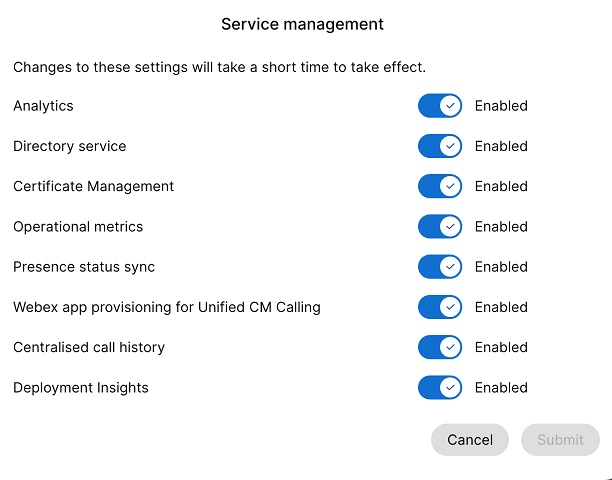- 主页
- /
- 文章



为 Microsoft Teams 配置 Cisco Call
 在此文章中
在此文章中 反馈?
反馈?安装 Cisco Call 作为组织中所有用户的默认呼叫选项。
使用本文来使用 Cisco Call 选项配置您的 Microsoft Teams 应用。 ![]() 图标被添加到左侧导航并作为消息传递扩展。关闭 Teams 呼叫选项后,组织中的每个人都使用相同的平台拨打和接听电话。
图标被添加到左侧导航并作为消息传递扩展。关闭 Teams 呼叫选项后,组织中的每个人都使用相同的平台拨打和接听电话。
必要条件
-
确保您是 Microsoft Teams 管理员。
-
确保您可以访问控制中心。
-
验证 个用户已在 Control Hub 中分配许可证并且已注册到 Cisco Unified Communications Manager 或 Webex Calling 以拨打电话。
-
用户必须安装 Webex 应用程序和 Microsoft Teams。
-
为了使 Cisco Call for Microsoft Teams 集成与 Unified CM 呼叫控制后端(本地、Webex Calling 专用实例或 UCM Cloud)配合使用,请确保您使用的是 Unified CM 12.5 SU7 或 14 SU3、Cisco Unity Connection (CUC) 12.5 或 14。
-
对于本地 Unified CM 客户,请确保 Unified CM & CUC 集群已加入 Webex Cloud-Connected UC (CCUC)。
-
需要将这些用户从本地 Active Directory 或从云 AD(如 Azure)同步到 Control Hub 通用标识 (CI)。
-
对于本地、Webex Calling 专用实例和 UCM Cloud 客户, 配置 Cisco Unified CM—Cisco Unified CM 上的线路号码需要与用户 ID 关联,以便使用用户名填充呼叫历史记录。从 Cisco Unified CM 管理中,使用设备→电话,选择电话并单击设备名称(线路),然后从关联面板中单击所需的线路以进入与线路关联的用户。
-
确保 Unified CM 邮件 ID 与用于获取通用唯一标识符 (UUID) 的控制中心 主电子邮件 匹配。
-
虚拟桌面基础架构 (VDI): 在 VDI 环境中使用 Cisco Call 与 Microsoft Teams 集成时,Cisco Call 和 Microsoft Teams 必须在同一虚拟机中运行。
Microsoft Teams 配置

| 1 |
登录 Teams 管理中心 来管理您的应用并允许 Cisco Call。 |
| 2 |
管理谁可以安装 Cisco Call。 |
| 3 |
安装 Cisco Call,然后将图标添加到 Webex 应用程序并取消固定内置呼叫选项。 |
| 4 |
可选——禁用组织范围内的内置呼叫选项,并使 Cisco Call 成为唯一的呼叫选项:
|
接受状态同步权限
查看并接受 Microsoft Teams 中的在线状态同步权限,以在 Microsoft Teams 和 Webex 之间双向同步用户的在线状态。
| 1 |
在 仪表板 菜单中,转到 |
| 2 |
在搜索框中输入 |
| 3 |
单击 权限 选项卡,然后单击 授予管理员同意。 |
| 4 |
检查是否包含以下权限。
 |
| 5 |
单击 接受 以接受权限。 |
| 6 |
确保新权限显示为已授予:
管理员同意中应遵守以下权限:
如果您的组织目前正在使用 如果您只想从 验证权限后,在控制中心启用状态同步。请参阅 启用双向状态同步 部分。 为避免 Microsoft Teams 和 Webex 之间的在线状态同步状态出现问题,我们建议您将 需要分配 设置设为 否。 要更新设置,请转到 Microsoft Access 管理中心或 Azure 门户,然后转到 并选择 否。 如果出于任何原因您需要将此设置保留为“是”,请确保按照以下 Microsoft 文档中提到的步骤正确分配用户:为应用程序分配应用角色 & 管理用户和组对应用程序的分配。 |
自定义 Cisco Call 应用程序
您可以根据组织的需要为 Microsoft Teams 用户创建 Cisco Call 应用程序的多个自定义。您可以为所有用户创建应用程序的默认自定义,或者为单个应用程序创建 10 个额外的自定义并将其分配给特定用户或组。
有关更多信息,请参阅 为 Microsoft Teams 用户自定义 Cisco Call 应用程序。
Cisco Call 和 Microsoft Teams 集成的权限
该集成服务使用 Webex 和 Microsoft API 访问数据(例如通话历史记录),以显示和更新状态(例如将语音邮件标记为已读),而不存储任何用户数据。集成和 Webex/Microsoft 后端通过加密的 HTTPS 通道发生。从而确保用户数据不会存储在云中,加强了数据的隐私和安全。
我们请求 Microsoft 提供调用 Microsoft API 所需的最低权限来启用集成功能。下表描述了我们请求的每个权限以及需要这些权限的原因。
| 权限 | 原因 |
|---|---|
|
offline_access |
允许集成服务生成新的访问令牌,而无需要求用户经常重新授权 |
|
用户。读取 |
允许集成服务读取用户的基本信息,例如电子邮件地址 |
|
用户读写 |
允许集成服务将快速拨号存储在用户配置文件中 |
|
用户。读取。全部 |
允许集成服务在活动目录中搜索用户以拨打电话 |
|
联系人.阅读 |
允许集成服务搜索用户的 Outlook 联系人以拨打电话 |
|
ChannelMember.Read.All |
允许集成消息扩展读取频道成员,以便用户可以搜索要呼叫的特定频道成员 |
|
Chat.ReadBasic |
允许集成消息扩展读取群聊成员,以便用户可以搜索要呼叫的特定成员 |
|
存在.读取.全部 |
允许集成服务代表登录用户读取目录中所有用户的状态信息 |
|
存在.读写.全部 |
允许集成服务读取所有在线状态信息,并在没有登录用户的情况下写入目录中所有用户的活动和可用性 |
|
Presence.ReadWrite |
允许集成服务代表登录用户读取状态信息并写入活动和可用性 |
Control Hub 配置
您可以在 Control Hub 中配置和启用以下功能,以便 Microsoft Teams 用户可以使用它们。
隐藏 Webex 应用程序窗口
对于选择使用 Cisco Call 与 Microsoft Teams 集成的组织,该集成是用户访问 Webex 服务的主要界面。配置完成后,Webex App 仍会安装并运行在用户的计算机上,但其窗口将默认关闭。Cisco Call 集成中采取的操作可能会启动 Webex App 中的特定功能,但通常情况下,用户不需要与 Webex App 进行交互。
通过 Control Hub,您可以在以下级别隐藏 Webex 应用程序窗口:
-
组织级别
-
用户组级别
-
用户级别
您还可以使用公共 API 在 Microsoft Teams 客户端中隐藏 Webex 应用程序窗口。有关详细信息,请参阅 更新组织的 MS Teams 设置 。
隐藏组织的 Webex 应用程序窗口
在组织级别配置的设置将自动应用于该组织下的所有用户。
| 1 |
登录 Control Hub,然后转到 . |
| 2 |
转到 Microsoft Teams 集成 部分并打开 隐藏 Webex 窗口。 您可以对组织中使用 Cisco Call 与 Microsoft Teams 集成的所有用户隐藏 Webex 应用程序窗口。有关更多信息,请参阅 developer.webex.com。 |
为用户组隐藏 Webex 应用程序窗口
为了隐藏用户组的 Webex 应用程序窗口,请创建一个呼叫模板并将其分配给用户组。模板中的配置适用于组内的所有用户。
要创建新模板以隐藏 Webex 应用程序窗口:
| 1 |
登录 Control Hub,然后转到 。 |
| 2 |
单击 创建模板。 |
| 3 |
在 常规 部分中,键入 模板名称 和 描述。 |
| 4 |
在 Microsoft Teams 集成 部分中,打开 隐藏 Webex 窗口。 |
| 5 |
单击 创建模板,然后单击下一步。 |
| 6 |
搜索并选择一个用于该模板的组。 |
| 7 |
单击完成。 |
修改或删除模板
| 1 |
要修改模板,请单击模板,修改切换按钮,然后单击 保存。 |
| 2 |
要删除模板,请单击该模板,然后从 操作 下拉列表中选择 删除 。在 删除模板 页面中,选中告知您永久删除模板的框,然后单击 删除。 |
将呼叫模板应用于用户组时的注意事项
-
当用户载入组织时,用户会从组织级别继承设置。
-
如果将用户添加到用户组,则呼叫模板中的设置会应用。
-
如果用户属于多个用户组,则等级最高(等级 1)的模板具有最高优先级,并且该模板的设置适用。
-
如果用户有单独的用户设置,则这些设置优先于用户组或组织级别的设置。
有关管理模板的更多信息,请参阅 配置设置模板 。
您可以从 Group 部分或 Calling 部分应用现有模板。
- 要从组部分应用模板,请参阅 配置设置模板。
- 要从“呼叫”部分申请,请完成以下步骤。
| 1 |
登录 Control Hub,然后转到 。 |
| 2 |
单击现有模板旁边的 ⋮,然后单击 应用模板。 |
| 3 |
键入要应用模板的组名,然后选择该组。 |
| 4 |
单击完成。 |
为用户隐藏 Webex 应用程序窗口
单个用户设置会覆盖组织级别和用户组级别的设置。
| 1 |
登录 Control Hub,然后转到 。 |
| 2 |
选择用户,然后点击 呼叫。 |
| 3 |
转到 用户呼叫体验 并单击 Microsoft Teams 集成。 |
| 4 |
开启 隐藏 Webex 窗口。  为用户配置设置后,您可以进一步在用户级别修改设置。用户设置不会自动恢复为组织的默认设置。 您可以使用公共 API 为单个用户隐藏 Microsoft Teams 客户端中的 Webex 应用程序窗口。请参阅 配置人员的 MS Teams 设置 和 检索人员的应用程序服务设置 (位于 developer.webex.com中)。 |
配置设置后,用户需要重新启动他们的 Webex 应用程序,然后登录才能查看更改。
如果用户想要与 Webex App 本身进行交互,他们可以从 Windows 上的系统托盘和 Mac 上的菜单栏访问它。仅当窗口处于活动状态且正在使用中时,Webex 应用程序才会显示在 Windows 任务栏或 macOS Dock 中。
|
Webex 应用程序 在 Windows 系统托盘中 |
Mac 菜单栏中的Webex 应用程序 |
启用调用停靠窗口
优化 Webex 应用程序以获得 Microsoft Teams 体验
此功能为用户提供以下体验:
-
简化的呼叫设置——呼叫设置仅显示集成所需的选项。启用此功能仅简化可通过 Calling Dock 访问的呼叫设置。默认情况下,可从 Cisco Call 集成访问的呼叫设置保持简化。
-
静音 Cisco 呼叫 - 当用户正在进行 Microsoft Teams 通话或会议时,传入的 Cisco 呼叫将被静音。要使此功能正常工作,您必须在 Control Hub 中启用此功能,并且用户必须从 Cisco Call 集成中的呼叫设置中启用 仅在我开会或通话时静音通知 选项。
如果您在 Control Hub 中禁用此功能,则用户设置仅在用户处于 Cisco 通话或会议中时才有效。如果启用此功能,则当用户处于 Microsoft Teams 通话或会议或 Cisco 通话或会议中时,用户设置就会起作用。
-
单一应用程序体验——当用户单击呼叫码头上的语音邮件和通话历史记录图标时,它会将用户重定向到 Microsoft Teams Cisco Call,而不是 Webex App。
对于 Windows 用户:单击系统托盘中的 Webex 应用程序将打开呼叫码头而不是 Webex 应用程序。
| 1 | |
| 2 |
转至服务呼叫。 |
| 3 |
转到 Microsoft Teams 集成 部分,然后切换到 优化 Webex 应用程序以获得 Microsoft Teams 体验。
如果您尚未启用 通话功能访问中的 ] 显示呼叫停靠 切换,则此切换将被禁用。 您还可以在用户组级别和用户级别配置此功能。
|
启用语音邮件、通话记录和在线状态同步
语音邮件和通话记录
Webex Calling、专用实例和 UCM Cloud 客户默认启用语音邮件和通话历史记录功能。
有关为 Webex Calling 用户启用语音邮件的更多信息,请参阅:为 Webex Calling 用户配置和管理语音邮件设置。
有关为 BroadWorks 用户启用语音邮件的更多信息,请参阅 为 Microsoft Teams 集成启用语音邮件。
BroadWorks 管理员必须启用统一呼叫历史记录以确保该功能正常运行。有关 Webex,请参阅 Cisco BroadWorks 配置指南 。
双向状态同步
此功能支持 Microsoft Teams 和 Webex 之间的双向同步在线状态,支持同一 Webex 组织中的多个 Microsoft Teams 租户。在线状态包括 通话中、 会议中、 演示中和 请勿打扰。
启用此功能后,当用户拨打或接听 Webex 呼叫时,其 Microsoft Teams 状态将更改为 通话中。当他们在 Webex 应用程序或任何 Webex 设备中启用 请勿打扰 时,状态会自动同步到 Microsoft Teams。同样, 开会中 和 演示中 状态在应用程序之间同步。
当用户的 Webex 应用程序或任何 Webex 设备上启用 请勿打扰 时,他们将不会在 Webex 应用程序、Webex 设备或 Microsoft Teams 中收到任何来电和消息的通知。
您还可以使用公共 API 来实现 Webex 与 Microsoft Teams 客户端的同步。有关详细信息,请参阅 更新组织的 MS Teams 设置 。
下表显示了 Webex 和 Microsoft Teams 之间的双向状态同步表示。
|
Webex 状态 |
Microsoft Teams 状态 |
|---|---|
|
|
|
|
|
|
|
|
|
|
|
|
目前,您只能在组织级别配置此功能。
| 1 | |
| 2 |
转到 服务,然后单击 . |
| 3 |
转到 Microsoft Teams 集成 部分并打开 Presence sync 切换按钮。 您可以打开 隐藏 Webex 窗口 切换以获得最佳体验,但这是可选的。 |
| 4 |
转到 请勿打扰 (DND) 状态同步 部分并打开切换开关。  |
Unified CM 用户的附加配置
要为本地 Unified CM 客户启用语音邮件、通话历史记录和双向状态同步服务,请执行以下步骤:
为本地客户启用的语音邮件服务最多需要 12 小时才能激活。
| 1 | |||||
| 2 |
前往 。在 UC Management 卡片上,单击清单。 将显示集群组的列表,其中包含说明、状态、集群和节点。 | ||||
| 3 |
执行以下操作:
将显示清单页面,其中列出了属于所选集群组的集群的列表。 | ||||
| 4 |
单击特定产品节点所属的集群旁边的详细信息。 将显示节点名称以及版本、产品和状态。 | ||||
| 5 |
单击活动历史记录旁的省略号 ⋮ 图标,然后选择服务管理。 出现“服务管理”页面,提供服务列表。 | ||||
| 6 |
使用切换按钮启用 语音邮件、 集中呼叫历史记录 和 在线状态同步。
| ||||
| 7 |
点击提交。 | ||||
| 8 |
如果显示 数据收集确认 弹出窗口,请选中复选框表示同意,然后单击 提交。 |